Windows 10 ha una VPN? – TechCult
Varie / / July 07, 2023
La sicurezza e la privacy online sono diventate importanti nel dominio digitale di oggi. Se utilizzi Windows 10, potresti chiederti se il tuo sistema operativo offre una soluzione di rete privata virtuale integrata per una maggiore privacy e protezione contro le minacce informatiche. Esploriamo se Windows 10 include una VPN nativa per un'esperienza online sicura e privata.

Sommario
Windows 10 ha una VPN?
SÌ, Windows 10 dispone di una rete privata virtuale completamente gratuita. È integrato nel sistema operativo e fornisce funzionalità di base come navigazione internet crittografata e identità protettaaccesso a Internet. Per utilizzare la VPN integrata, devi prima configurarla sul tuo computer. Continua a leggere per scoprire come farlo.
Windows 10 ha un server VPN integrato?
NO, Windows 10 non dispone di un server proxy sicuro integrato. Include un built-in
Rete privata virtuale client che ti consente di connetterti ai server VPN, ma non ha la funzionalità per fungere da server VPN stesso. Per configurare questo server di rete privato su Windows 10, dovrai farlo ottenere un software server separatoo servizio dal web.Leggi anche: Opera affronta Apple e Google con una VPN gratuita per iOS
La VPN integrata di Windows 10 è gratuita?
SÌ, Windows 10 dispone di una rete privata virtuale integrata e gratuita. Ti consente di connetterti a un server VPN e instradare il tuo traffico internet attraverso un tunnel crittografato, fornendo privacy e sicurezza durante l'accesso a Internet. Offre solo le funzionalità di base, il che è sufficiente se desideri accedere solo ad alcuni siti Web con restrizioni. Se vuoi provare alcune funzionalità avanzate, puoi provare una di queste 22 migliori VPN gratuite per Windows 10.
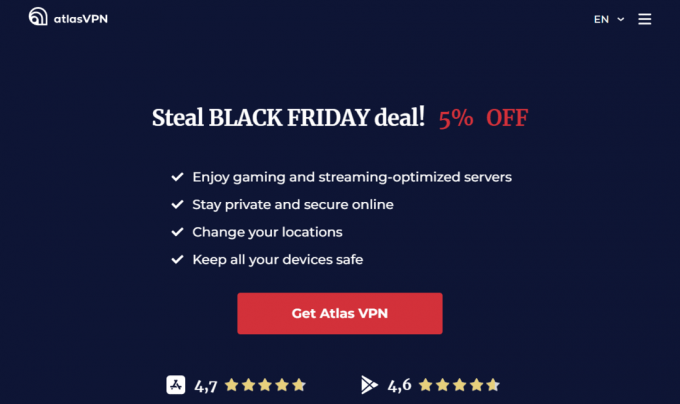
Come configurare il servizio VPN integrato di Windows 10?
Per configurare e abilitare il servizio VPN integrato di Windows 10 sul tuo computer, procedi nel seguente modo:
1. Apri il browser desiderato sul tuo PC e visita il VPNBOOK Sito Web VPN gratuito.
2. Dal VPN PPTP gratuita sezione, copiare il file dettagli del server, come mostrato di seguito.

3. Ora, premi il Tasto Windows sulla tastiera per aprire il file Menu iniziale.
4. Nel barra di ricerca, digitare Impostazioni VPN.
5. Dai risultati, fare clic su Impostazioni VPN opzione.
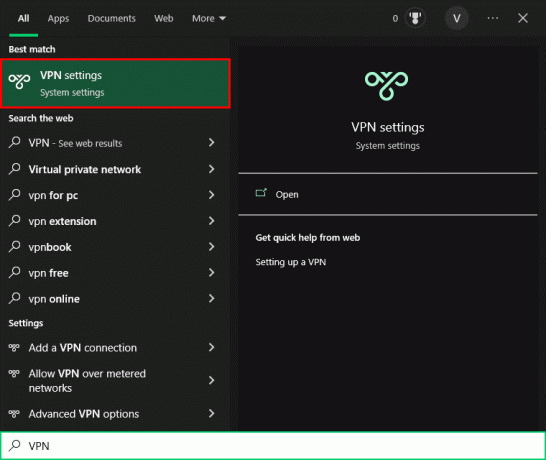
6. Clicca sul Aggiungi una connessione VPN opzione.
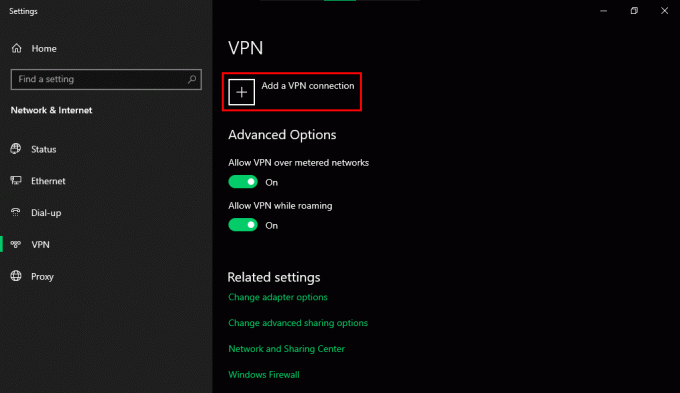
7. Compila il seguenti dettagli nei campi associati per salvare i dettagli del server e aggiungere la VPN al tuo Windows 10.
- Fornitore VPN: Windows (integrato)
- Nome connessione: nome VPN
- Nome o indirizzo del server
- Tipo VPN: Automatico
- Tipo di informazioni di accesso: Nome utente e password
- Nome utente
- Parola d'ordine
8. Quindi, fare clic su Salva.
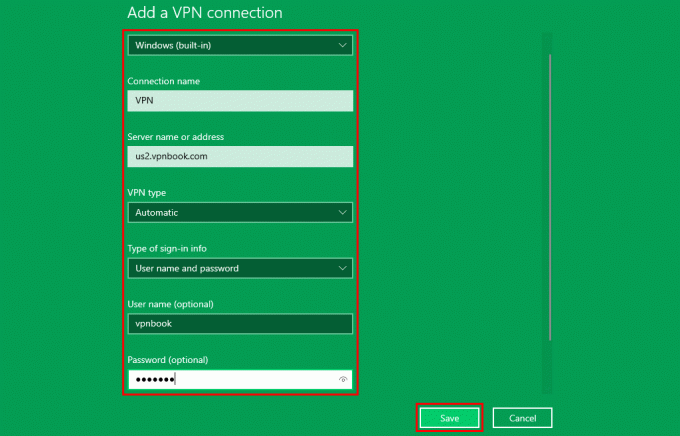
9. Clicca sul nome VPN hai appena creato.
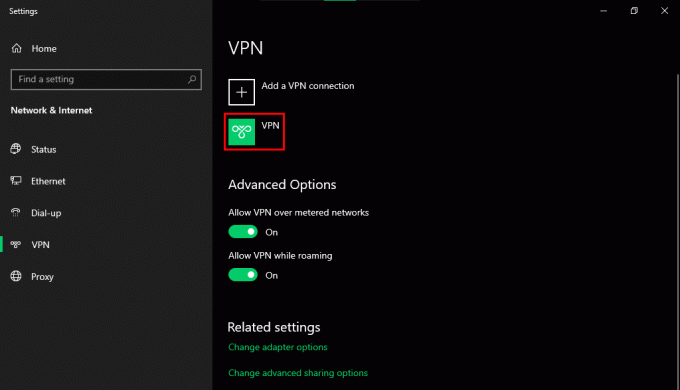
10. Clicca su Collegare per avviare la VPN.
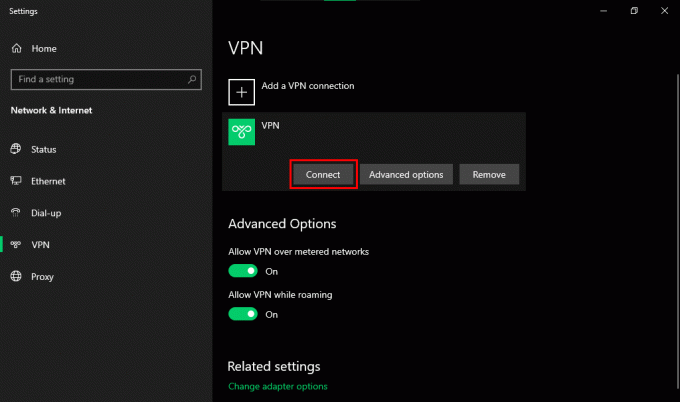
Leggi anche: Come ottenere un account NordVPN gratis
Come abilito la VPN su Windows 10?
Per abilitare la rete privata virtuale su Windows 10, è necessario configurarla e connettersi ad essa. Per questo, puoi fare riferimento al passaggi menzionati nella sezione precedente.
Ora devi avere una chiara comprensione di se Windows 10 ha una VPN o no. Facci sapere della tua esperienza con la VPN sul tuo computer e resta sintonizzato con noi!
Pete è uno scrittore di personale senior presso TechCult. Pete ama tutto ciò che riguarda la tecnologia ed è anche un appassionato fai-da-te. Ha un decennio di esperienza nella scrittura di istruzioni, funzionalità e guide tecnologiche su Internet.



